
Створення випадкових даних для заповнення книги Excel так просто додавши кілька маловідомих формул. Ці формули знадобляться, коли відточуючи свої навички Microsoft Excel, так як вони дають вам підроблені дані на практику с, перш ніж ризикувати помилки з реальною річчю.
Використовуйте панель формул
Для початку, ми будемо вводити один з декількох формул в рядку формул. Це вікно під стрічкою, знаходиться тут.

Звідти, мова йде про додавання даних, які ви хочете, а потім робити трохи очищення.
Додавання випадкових чисел
Щоб додати ціле число у випадковому порядку, ми будемо використовувати функцію «RANDBETWEEN». Тут ми можемо вказати діапазон випадкових чисел, в цьому випадку число від одного до 1000, а потім скопіювати його в кожну клітинку в стовпці під ним.
Натисніть, щоб вибрати перший осередок, в якій ви хотіли б додати випадкове число.
Скопіюйте наступну формулу і вставити її в рядку формул в Excel. Ви можете змінити номер в дужках відповідно до ваших потреб. Ця формула вибирає випадкове число в діапазоні від одного до 1000.
= СЛУЧМЕЖДУ (1,1000)
Натисніть кнопку «Enter» на клавіатурі або натисніть кнопку «Зелений» стрілка застосувати формулу.
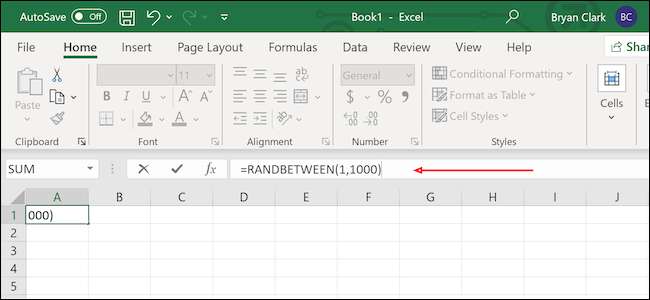
У правому нижньому кутку, наведіть курсор на осередок до «+» з'являється значок. Натисніть і перетягніть його в останню комірку в стовпці, де ви хочете, щоб застосувати формулу.
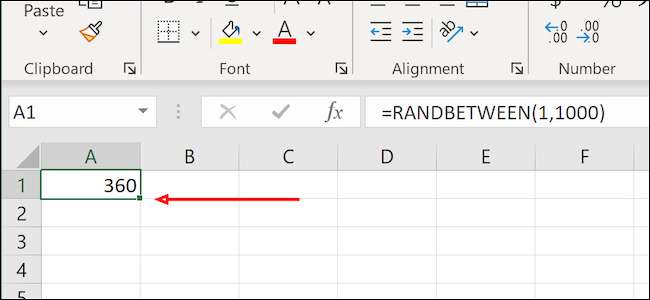
Ви можете використовувати ту ж формулу для грошових значень за допомогою простої підстроювання. За замовчуванням, RANDBETWEEN повертає тільки цілі числа, але ми можемо змінити це за допомогою злегка модифікованої формули. Просто змініть дати в дужках, щоб задовольнити ваші потреби. У цьому випадку, ми вибираємо випадкове число в діапазоні від $ 1 до $ 1000..
= СЛУЧМЕЖДУ (1,1000) / 100

Після цього, вам необхідно очистити дані тільки трохи. Почніть з правою кнопкою миші всередині осередку, і вибравши пункт «Формат ячеек».

Далі, виберіть «Валюта» в меню «Категорія», а потім виберіть другий варіант за вибором «Негативні числа». Натисніть кнопку «Enter» на клавіатурі, щоб закінчити.
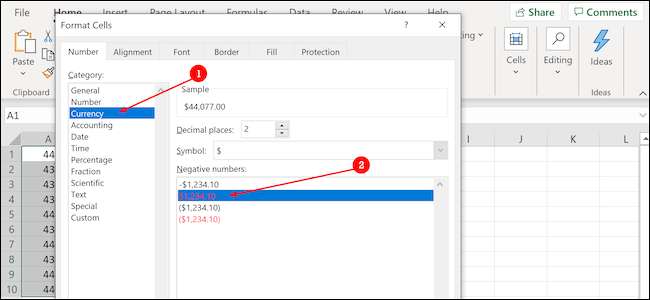
Додавання днів
В Excel вбудований календар ласощі кожен дата, номер, з номером з яких є 1 січня 1900 р Пошук номера на дату вам потрібно, це не так просто, але у нас є ви охоплені.
Виберіть початкову осередок, а потім скопіювати і вставити наступну формулу в рядку формул в Excel. Ви можете змінити що-небудь в круглих дужках відповідно до ваших потреб. Наш зразок встановлюється, щоб вибрати випадкову дату в 2020 році.
= СЛУЧМЕЖДУ (ДАТА (2020,1,1), ДАТА (2020,12,31))
Натисніть кнопку «Enter» на клавіатурі або натисніть на «зелений» стрілка вліво від рядка формул, щоб застосувати формулу.
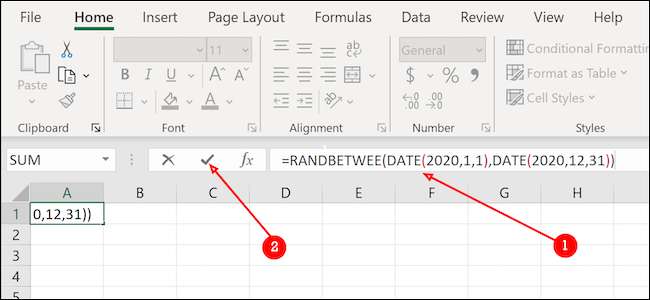
Ви помітите, що це нічого не виглядає як дата ще. Нічого страшного. Так само, як і в попередньому розділі, ми збираємося натиснути на знак «+» в правому нижньому кутку комірки і перетягніть його вниз, наскільки це необхідно, щоб додати додаткові рандомізовані дані.
Після цього виділіть всі дані в стовпці.
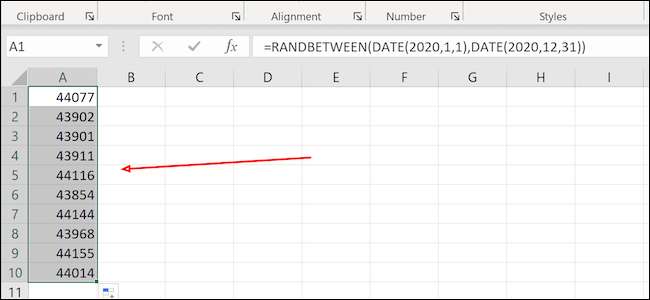
Клацніть правою кнопкою миші і виберіть пункт «Формат ячеек» з меню.
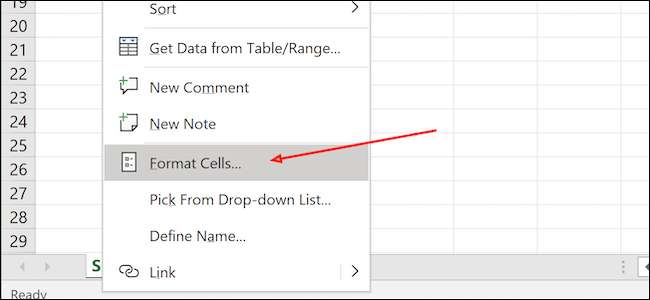
Звідси, виберіть опцію «Date», а потім виберіть потрібний формат зі списку доступних. Натисніть «OK», як тільки ви зробили (або «Enter» на клавіатурі). Тепер всі ваші випадкові числа повинні виглядати дати.
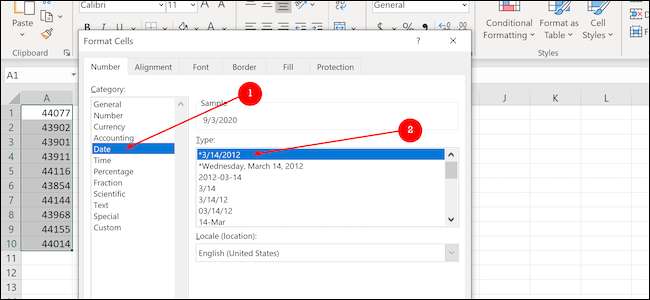
Додавання елемента даних,
Рандомізовані дані в Excel не обмежуються тільки числом або датою. За допомогою функції «ВПР», ми можемо створити список продуктів, назвіть його, а потім витягти з нього створити рандомізоване список в іншій колонці.
Для початку нам потрібно створити список випадкових речей. У цьому прикладі ми додамо домашніх тварин від уявної зоомагазині, починаючи з комірки В2 і закінчуючи B11. Вам буде потрібно номер кожного продукту в першому стовпці, починаючи з А2 і закінчуючи A11, що співпадає з продуктом справа. Хом'ячки, наприклад, мати номер продукту 10. Заголовки в осередках А1 і В1 не є необхідними, хоча номера продуктів і назви нижче них.
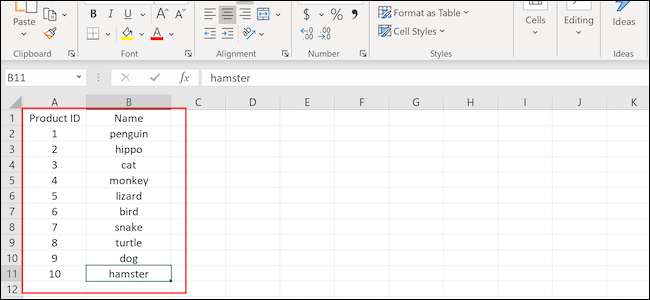
Далі ми підкреслюємо всю колонку, клацніть правою кнопкою миші та виберіть опцію "Визначити назву".
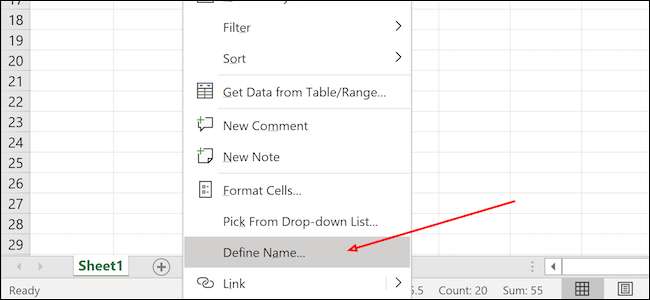
У розділі "Введіть ім'я для діапазону дат", ми додамо ім'я, а потім натисніть кнопку "OK". Тепер ми створили наш список, з якого витягують випадкові дані.
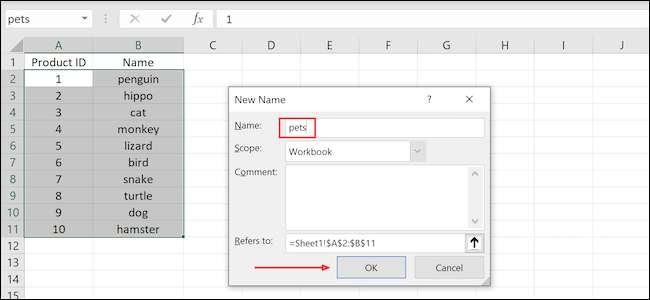
Виберіть стартову освіту та натисніть, щоб виділити його.

Скопіюйте та вставте формулу у панель формули, а потім натисніть "Enter" на клавіатурі або натисніть "зелену" стрілку, щоб застосувати його. Ви можете змінити значення (1,10) та ім'я ("продукти"), щоб відповідати вашим потребам:
= Vlookup (Randbetween (1,10), продукти, 2)

Натисніть і перетягніть знак "+" у нижньому правому куті комірки, щоб скопіювати дані на додаткові клітини нижче (або до сторони).
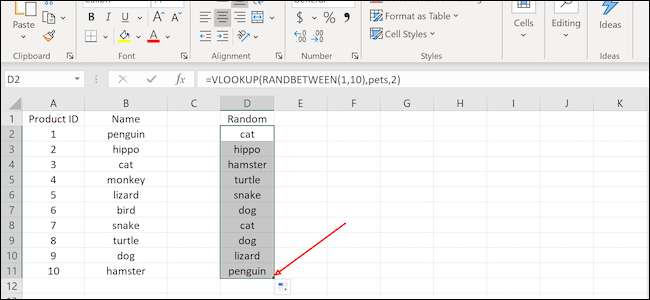
Незалежно від того, чи навчаються столики, що експериментують з форматуванням, або вивчаючи, як створити діаграму для вашої наступної презентації, це манекенні дані можуть виявитися лише тим, що вам потрібно, щоб отримати роботу.







